
Thema: HELiOS in HiCAD
HELiOS PDM > HELiOS PDM-Funktionen für aktives Teil > Prod ...
HELiOS PDM > HELiOS PDM-Funktionen für aktives Teil > Prod... > ... alle Nebenteilstufen 
Mit der Funktion Struktur übertragen 1 -stufig wird die erste Hierarchieebene der Teilstruktur in die HELiOS Produktstruktur übertragen. Soll die Teilestruktur mit allen Nebenteilstufen übertragen werden, dann wählen Sie im Menü (nach Klick auf  ) die Funktion ....alle Nebenteilstufen. Bei der rekursiven Übertragung wird
der aktive Artikel mit allen seinen Positionen - sofern sie einen Artikelstamm haben
- übernommen. Dadurch erscheint z.B. beim Verwendungsnachweis
die komplette Struktur.
) die Funktion ....alle Nebenteilstufen. Bei der rekursiven Übertragung wird
der aktive Artikel mit allen seinen Positionen - sofern sie einen Artikelstamm haben
- übernommen. Dadurch erscheint z.B. beim Verwendungsnachweis
die komplette Struktur.
![]() Voraussetzung für die Übertragung ist, dass alle Teile einen Artikelstamm haben und eine übergeordnete Position mit Artikelstamm vorhanden
ist.
Voraussetzung für die Übertragung ist, dass alle Teile einen Artikelstamm haben und eine übergeordnete Position mit Artikelstamm vorhanden
ist.
Vorgehensweise (einstufig):
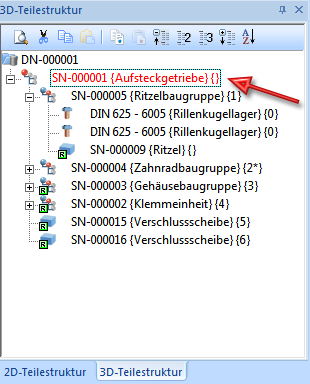
Beachten Sie, dass nur eine Stufe aus der Produktstruktur übertragen wird. Um eine zweite Stufe in die Produktstruktur zu übertragen, gehen Sie genauso vor. Sie markieren das darüber/darunter liegende Nebenteil und rufen dann die Funktion auf. Wenn Differenzen zwischen den beiden Strukturen bestehen, werden die Einträge markiert:
Ein neu hinzugekommener Artikel wird mit  markiert.
markiert.
Werden die neun Artikel von der CAD-Seite (links) über die Schaltfläche  Produktstruktur einstufig von CAD nach HELiOS übertragen abgeglichen, werden sie auf der HELiOS-Seite (rechts) mit
Produktstruktur einstufig von CAD nach HELiOS übertragen abgeglichen, werden sie auf der HELiOS-Seite (rechts) mit  gekennzeichnet.
gekennzeichnet.
Das Kopfteil wird dabei mit dem grün hinterlegten Stift-Symbol als für Bearbeitung reserviert angezeigt.
Wenn Sie das Fenster mit OK verlassen, wird die geänderte Produkstruktur in HELiOS gespeichert.
Ein bereits über den Produktstrukturabgleich an HELiOS übergebener Artikel, der danach aus der HiCAD-Konstruktion gelöscht wurde, wird beim erneuten Aufruf des Produkstrukturabgleichs in der HELiOS-Struktur mit einem  als fehlend markiert und nach der Übertragung der Struktur von HiCAD nach HELiOS entsprechend entfernt.
als fehlend markiert und nach der Übertragung der Struktur von HiCAD nach HELiOS entsprechend entfernt.
Wurden Positionsattribute auf HELiOS-Seite geändert, werden diese in der Produktstruktur mit  gekennzeichnet.
gekennzeichnet.
Das Pfeil-Symbol  unten im Fenster (Ausgewählte CAD-Position der ausgewählten HELiOS-Position zuweisen) dient dazu, beim CAD/DB-Abgleich die Verwendung eines bestimmten Teils in der CAD-Konstruktion der entsprechenden Position in der Produktstruktur manuell zuzuordnen. Etwa weil die Positionsnummer z.B. von einem PPS-System geändert wurde und zum Abgleich somit nicht mehr stimmt.
unten im Fenster (Ausgewählte CAD-Position der ausgewählten HELiOS-Position zuweisen) dient dazu, beim CAD/DB-Abgleich die Verwendung eines bestimmten Teils in der CAD-Konstruktion der entsprechenden Position in der Produktstruktur manuell zuzuordnen. Etwa weil die Positionsnummer z.B. von einem PPS-System geändert wurde und zum Abgleich somit nicht mehr stimmt.
Dafür muss links (CAD-Seite) und rechts (HELiOS-Seite) im Fenster jeweils der gleiche Artikel markiert sein. Nach einem Klick auf die Schaltfläche wird die Verwendungsverknüpfung zwischen beiden Seiten hergestellt.
Liegen neuere Indexstände zu Positionen vor, wird dies im Fenster der Bauteilstruktur angezeigt.

Um die HELiOS-Produktstruktur zu bearbeiten, können Sie im unteren rechten Fenster die Registerkarte Verwendete Positionen aufrufen.
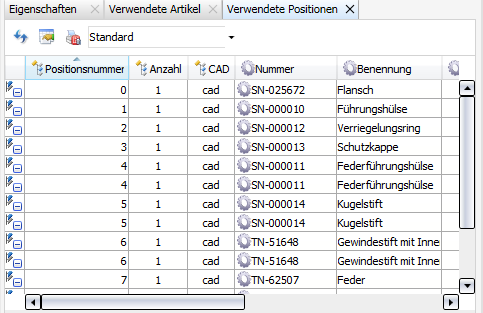
Das beim Abgleich von CAD und HELiOS in der PDM-Produktstruktur gesetzte Attribut cad einer Position gibt in der Datenbank an, dass diese aus einem CAD-Programm an HELiOS übertragen wurde. Bei einem erneuten Abgleich der CAD-Teilestruktur mit der PDM-Produktstruktur werden die CAD-relevanten Verknüpfungen entsprechend identifiziert und die Attributwerte neu hinzugekommener, gelöschter oder geänderter Positionen automatisch festgestellt.
Das angebotene Kontextmenü variiert je nachdem, ob es auf einem Positionsattribut oder einem Artikelattribut aufgerufen wird. Grundsätzlich steht in den Registerkarten Verwendete Artikel und Verwendete Positionen der gleiche Funktionsumfang wie im HELiOS Desktop zur Verfügung.

Kontextmenü: HELiOS • Stückliste und Produktstruktur • Konfiguration
© Copyright 1994-2019, ISD Software und Systeme GmbH |